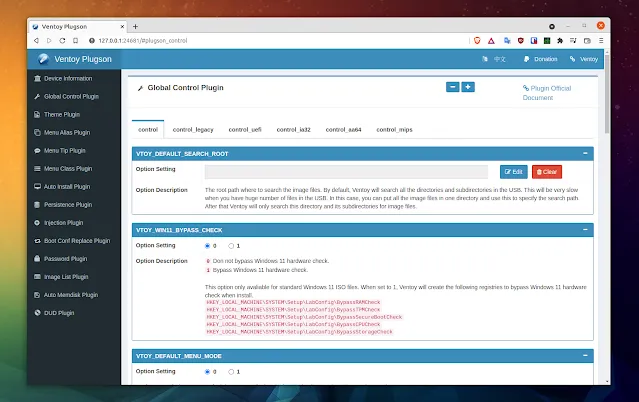
Ventoy, uno strumento per creare unità USB avviabili semplicemente copiando l’ISO sull’USB (con supporto per tutte le ISO che vuoi, anche file ISO misti Linux e Windows), è stato aggiornato con un nuovo configuratore di plugin webUI che lo rende facile per configurare i potenti plugin Ventoy.
Installi questo strumento su un’unità USB, quindi copia semplicemente alcuni file ISO sull’unità USB e puoi eseguire l’avvio da esso senza altre modifiche (quindi senza dover riformattare l’unità USB ogni volta che desideri creare un’unità USB avviabile, e senza dover estrarre il contenuto del file ISO). Puoi anche continuare a utilizzare la chiavetta USB per altre cose e continuerà a funzionare come USB avviabile. L’applicazione è disponibile per Microsoft Windows e Linux.
Maggiori informazioni su Ventoy nel nostro articolo iniziale: creare un’unità USB avviabile semplicemente copiando l’ISO sull’USB con Ventoy (Linux e Windows)
L’ultimo Ventoy 1.0.62 ha aggiunto un nuovo configuratore di plug-in WebUI, chiamato VentoyPlugson, che semplifica la configurazione dei suoi plug-in, che fino ad ora richiedevano la modifica manuale del ventoy.json file manualmente.
Ventoy include molti plugin, tra cui Global Control, Persistence, Auto Memdisk, Password, Theme, Image List, Auto Installation e altro. Puoi trovare un elenco di tutti i plug-in di Ventoy, cosa fanno e maggiori dettagli visitando la documentazione di Ventoy, quindi scorrere e cercare nella barra laterale di sinistra la categoria dei plug-in di Ventoy.
 |
| Configuratore plug-in Ventoy webUI (plugson) – Impostazioni plug-in di persistenza |
Ad esempio, utilizzando il nuovo configuratore di plug-in webUI Ventoy, è possibile impostare se si desidera ignorare o meno il controllo hardware di Windows 11, il layout di tastiera predefinito, scegliere un modello di installazione automatica da un file, aggiungere un file di persistenza a un particolare ISO ( usato per salvare i dati tra i riavvii – devi ancora creare il file di persistenza dalla riga di comando, come spiegato qui – scorri verso il basso fino alla sezione di persistenza) e molto altro.
Potrebbe interessarti anche: Come crittografare un’unità USB con VeraCrypt (compatibile con Windows, macOS e Linux)
Vale la pena notare che nel mio test alcune opzioni di VentoyPlugson vengono talvolta visualizzate in cinese. Questo è stato risolto per me dopo aver aggiornato la pagina.
Per utilizzare il nuovo configuratore di plugin, chiamato Plugson, scarica l’ultimo Ventoy per il tuo sistema operativo ed estrailo. Su Microsoft Windows, fai semplicemente doppio clic su VentoyPlugson.exe file e fare clic su Start: si aprirà una nuova pagina locale nel browser Web predefinito. Su Linux, dovrai aprire un terminale, accedere alla cartella in cui hai estratto Ventoy ed eseguire:
sudo ./VentoyPlugson.sh /dev/sdXIn cui si /dev/sdX è l’unità USB Ventoy (vedi come trovarla un po’ più in basso).
Dopo aver eseguito il comando, Ventoy mostrerà alcune informazioni sull’unità USB, nonché l’URL che devi visitare nel tuo browser web per accedere al configuratore di plugin webUI:
sudo ./VentoyPlugson.sh /dev/sda
Ventoy version in Disk: 1.0.40
Disk Partition Style : MBR
Secure Boot Support : NO
/dev/sda1 is mounted at /media/logix/ventoy exfat
ventoy directory exist OK
==============================================================
Ventoy Plugson Server is running ...
Please open your browser and visit http://127.0.0.1:24681
==============================================================
################### Press Ctrl + C to exit ##################Puoi scoprire il nome dell’unità USB utilizzando uno strumento come parted:
sudo parted -l
Esempio con output dal mio sistema, dove si trova l’unità USB Ventoy /dev/sda:
sudo parted -l
Model: USB DISK 3.0 Pro (scsi)
Disk /dev/sda: 31.0GB
Sector size (logical/physical): 512B/512B
Partition Table: msdos
Disk Flags:
Number Start End Size Type File system Flags
1 1049kB 31.0GB 30.9GB primary boot
2 31.0GB 31.0GB 33.6MB primary fat16 esp
............................Nel settembre 2021, Ventoy ha aggiunto una GUI GTK/Qt per Linux, ma non include le impostazioni del plug-in disponibili con la nuova interfaccia utente web Plugson.
Relativo a USB: come accedere con un’unità flash USB invece di una password su Linux utilizzando pam_usb (Fork)
Scarica Ventoy
Per eseguire Ventoy e installarlo su un’unità USB, estrarre l’archivio scaricato e fare doppio clic sull’eseguibile della GUI di Ventoy: VentoyGUI.exe su Microsoft Windows e VentoyGUI.ARCH su Linux (che dipende dall’architettura che stai usando, VentoyGUI.x86_64 nella maggior parte dei casi). Quindi scegli l’USB su cui desideri installarlo e premi il tasto Install pulsante.


















